При запуске windows media player компьютер перезагружается
Смотреть фильм в проигрывателе Windows Media очень легко, если смотреть, как это приложение реализовано в операционной системе Windows 10.
Инструмент имеет очень удобный интерфейс, но вы, возможно, уже сталкивались с самой раздражающей проблемой, которая может возникнуть у вас при использовании приложения.
Иногда программа может вылетать в середине фильма или сразу после его открытия.
Прочтите это руководство, чтобы узнать, что вы можете сделать, чтобы выполнить некоторые действия по устранению неполадок и предотвратить повторный сбой проигрывателя Windows Media.
Происходит сбой проигрывателя Windows Media по нескольким причинам, но наиболее распространенной является то, что файлы реестра, использующие приложение, могли быть повреждены или удалены сторонним приложением.
Эта проблема обычно возникает при обновлении до другой версии Windows, например Windows 10, или просто путем установки приложения, которое мешало работе файлов реестра для проигрывателя Windows Media.
Действия по устранению сбоев проигрывателя Windows Media
- Устранение неполадок из панели управления
- Запустите сканирование SFC
- Отключить и включить запуск приложений
- Проблемы с проигрывателем Windows Media в Windows 10 и их устранение
Первый способ: устранение неполадок с панели управления

- Нажмите и удерживайте кнопку «Windows» и кнопку «X».
- Теперь у вас должно появиться меню, в котором вам нужно найти функцию «Панель управления».
- Щелкните левой кнопкой мыши или нажмите значок «Панель управления».
- Щелкните левой кнопкой мыши или нажмите на кнопку «Просмотреть все» в этом окне.
- Вы должны найти там средство устранения неполадок «Библиотека проигрывателя Windows Media и настройки проигрывателя Windows Media»
- Запустите каждый шаг устранения неполадок, который у вас есть, и выберите «применить исправление», чтобы внести изменения в операционную систему.
- Закройте открытые окна и перезагрузите операционную систему Windows 8.1.
- Попробуйте запустить проигрыватель Windows Media и посмотрите, не выйдет ли он снова.
Второй метод: запустить сканирование SFC
Третий метод: отключение и повторное включение автозагрузки приложений

- Проведите с правой стороны экрана.
- Щелкните левой кнопкой мыши или нажмите на функцию «Поиск».
Примечание. Переместите курсор мыши в нижнюю правую часть экрана, чтобы открыть меню, если вы используете мышь. - В поле поиска вам нужно написать следующее: «msconfig» без кавычек.
- Откройте окно «Конфигурация системы».
- Щелкните левой кнопкой мыши или нажмите на вкладку «Услуги», расположенную в верхней части окна.
- Установите флажок «Скрыть все службы Microsoft».
- Щелкните левой кнопкой мыши или нажмите на кнопку «Отключить все».
- Щелкните левой кнопкой мыши или нажмите на вкладку «Запуск», расположенную в верхней части окна.
- Щелкните левой кнопкой мыши или нажмите на «Открыть диспетчер задач».
- Щелкните левой кнопкой мыши или нажмите на вкладку «Автозагрузка» в окне диспетчера задач.
- В списке, который у вас есть, вам нужно будет нажимать на каждое приложение за раз и щелкнуть левой кнопкой мыши или нажать «Отключить».
- Закройте окно диспетчера задач.
- В окне «Конфигурация системы» на вкладке «Автозагрузка» вам нужно будет щелкнуть левой кнопкой мыши на кнопке «ОК».
- Перезагрузите операционную систему Windows 8.1.
- После того, как устройства запустятся снова, проверьте, работает ли ваш проигрыватель Windows Media.
- Если это так, то одно из ваших приложений, которые вы отключили при запуске, мешает вашему проигрывателю Windows Media.
- Если это не так, вам нужно будет включить приложения, которые были у вас при запуске, и перезагрузить устройство Windows 8.1 снова.
Проигрыватель Windows Media имеет некоторые дополнительные проблемы в Windows 10. Конечно, вы можете использовать методы устранения неполадок, перечисленные выше, в любой версии Windows.Но если вы ищете конкретные исправления для Windows 10, тогда читайте дальше.
Если у вас установлена эта версия на вашем ПК или ноутбуке, вот некоторые из наиболее часто встречающихся проблем, которые могут вас беспокоить. Прежде всего, в Windows 10 WMP может просто исчезнуть.
Некоторые типы файлов могут не воспроизводиться WMP, но у нас также есть решение для этого, особенно для файлов AVI, которые не воспроизводятся проигрывателем Windows Media. Если это не работает, мы рекомендуем вам выполнить шаги из учебника о том, как добавить кодек AVI в WMP.
Вот несколько способов, которыми вы можете воспользоваться, чтобы починить проигрыватель Windows Media и предотвратить его повторный сбой во время использования. Пожалуйста, напишите нам ниже для любых дополнительных вопросов, которые могут у вас возникнуть по этому вопросу, и мы поможем вам в этом вопросе.

Видим предупреждение «Отключения Проигрывателя Windows может повлиять на другие компоненты Windows. ».


Происходит применение изменений.



Опять идём в окно «Включение или отключение компонентов Windows»
и ставим галочку на пункте «Проигрыватель Windows Media», затем жмём

Происходит применение изменений.


Вот таким простым способом мы переустановили проигрыватель Windows Media Player.

Утилита Fix WMP для восстановления нормальной работы Windows Media Player
Fix WMP Utility - маленькая программка для восстановления работы Windows Media Player. Данная утилита заново регистрирует динамически подключаемые библиотеки (DLL), относящиеся к плееру.
данная утилита написана для операционной системы Windows 7, но работает и с Windows 10.

При запуске утилиты жмите Run Utility.

Статьи по данной теме:
1. Что делать, если проигрыватель Windows Media Player отсутствует в операционной системе?
2. Существует ли хорошая альтернатива проигрывателю Windows Media?
Самой хорошей альтернативой проигрывателю Windows Media является бесплатный - KMPlayer, данный плеер имеет множество встроенных кодеков и качественно воспроизведёт любой видео или аудио файл. Оба плеера прекрасно уживутся в операционной системе и не будут мешать друг другу.
Рекомендуем другие статьи по данной темеКомментарии (9)
Рекламный блок
Подпишитесь на рассылку
Навигация
Облако тегов
Архив статей
Сейчас обсуждаем
hazet
Вся серия rtx 2ххх, брехня. Вся эта серия карт, стоит ровно тех денеХ, что стоила серия GTX 1ххх.
Гость Павел
Зачем так было далеко запрятывать в Win 11 такую важную функцию, как создание точки восстановления?
Александр
Здравствуйте Касается углубления темы переноса системных папок на другой диск. Прочитал Вашу

glavred
4598, Нет, у нас используется Microsoft PowerPoint

admin
RemontCompa — сайт с огромнейшей базой материалов по работе с компьютером и операционной системой Windows. Наш проект создан в 2010 году, мы стояли у истоков современной истории Windows. У нас на сайте вы найдёте материалы по работе с Windows начиная с XP. Мы держим руку на пульсе событий в эволюции Windows, рассказываем о всех важных моментах в жизни операционной системы. Мы стабильно выпускаем мануалы по работе с Windows, делимся советами и секретами. Также у нас содержится множество материалов по аппаратной части работы с компьютером. И мы регулярно публикуем материалы о комплектации ПК, чтобы каждый смог сам собрать свой идеальный компьютер.
Наш сайт – прекрасная находка для тех, кто хочет основательно разобраться в компьютере и Windows, повысить свой уровень пользователя до опытного или профи.

Не запускается windows media player? Решение проблемы за пару минут.
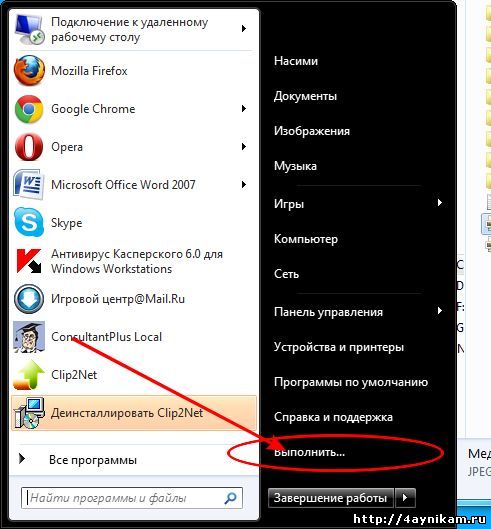

После ввода каждой команды обязательно жмем либо ОК либо Enter. Теперь запускаем Windows Media Player и наслаждаемся.
Надеюсь я сумел Вам помочь. С наилучшими пожеланиями Ваш помощник, с очень добрым НИКом, Zlodey.
Очень рекомендую прочитать:
Не работает, не запускается windows media player. [Решение проблемы за пару минут].: 114 комментариев
не получилось! у меня не заходит ! и из-за этого не смотрится тв плеер. и не могу послушать музыку .. приходится через aimp слушать((( >(
А ты все как тут написано сделал?
Вы все как написано сделали? И конкретно опишите , что у вас появилось, какая именно ошибка.
Большое спасибо. всё работает)
Это хорошо. Рад, что Вам помог.
а как узнать все или нет
Если что не установлено напротив будет стоять желтый восклицательный знак
татьяна, У Вас проблема с драйверами. Установите звуковые драйвера. Сделайте так, как Вам ответил Морис. И все будет ОК.
Значит что то не так сделали и еще обновите флеш-плеер.
Ренат, Всегда Рады помочь чем можем Ренат.
Ничего не изменилось после этих действий.
TaveruS, Может что то пропустил? У одних то получается, у одних нет. Значит что то еще надо или пропустил.
Спасибо большое)) у меня выдавало ошибку я нем воспроизвести музыку,но теперь всё отлично)помогли
спасибо большое. очень помог
У меня так и не получается ((
Выдает ошибку:
При воспроизведении файла проигрывателем Windows Media произошла ошибка.
Инна, Какая именно ошибка, напишите. Если, что сделаем по другому
123456, что именно не работает, подробности опиши
Korustuvach, значит тебе придется удалить полностью прогу и переустановить, если так не получается, то получается, что у твоего виндовза проблемы. Придется переустановить, как я понимаю по твоим словам.
- Для доступа к списку всех установленных компонентов Windows необходимо открыть панель управления. Для этого открываем меню кнопки "Пуск" и жмем на кнопку "Панель управления".
- Откроется список всех компонентов, служб панели управления. Из этого списка выбираем "Программы и компоненты" и щелкаем по нему мышью два раза для открытия.
- Отобразится список установленных программ на компьютере. Слева от него находится элемент "Включение или отключение компонентов Windows" на который необходимо нажать.
- Появится список всех установленных компонентов операционной системы доступных для включения или отключения. Находим в нем "Компоненты для работы с мультимедиа" и жмем на плюс для его раскрытия. В нем находится пункт "Проигрыватель Windows Media". Снимаем с него галочку.
- Так как от проигрывателя Windows Media в операционной системе зависят некоторые другие программы (например Windows Media Center), то они тоже будут отключены, о чем и сообщит окно, которое должно появиться. Жмем на кнопку "Да" в этом окне для продолжения.
- Флажок пропадет и остается только нажать на кнопку "Ок" для закрытия окна.
- Процесс удаления занимает некоторое время, поэтому необходимо подождать.
- Для того чтобы все выбранные изменения (то есть удаление компонента Media Player) вступили в силу полностью необходимо перегрузить компьютер. Для этого необходимо нажать на кнопку "Перегрузить сейчас".
- В процессе перезагрузки произойдет еще одна настройка компонентов Windows. После перезагрузки операционной системы Windows Media Player будет полностью удален из компьютера.
У вас в инструкции нехватает некоторых строк, исправьте, пожалуйста, а то не всё ясно.
Там все описано пошагово. Я не знаю как вам ещё объяснить.
Спасибо большое. Мне помогло.
Ирина, всегда рады помочь. Очень рад, что Вам помогла наша статья.
POTRYASAYUSHE RAZ-DVA I ZARABOTALO
BOLSHOE SPASIBO
wladimir, пожалуйста
красавчик ввел только вторую строчку и все заработало спс от души
почему я нажимаю на проигрыватель он просто не включается?
Спасибо!Все получилось,проблема решена.
Эта ошибка чаще всего появляется на операционных системах Vista и Windows 7.
Связана с органичением прав пользователя. Лечится легко — необходимо запустить командную строку с правами администратора, для этого:
злодей я началу не понел можеш по падробнее обясьнить
Что именно ты не понял?
е вводиться первый код regsvr32 jscript.dll выдает ошибку что делать .командная строка не помогла
у меня тоже Злодей помоги
не получается при вводе первого кода выдает ошибку: 0x80004005.Что делать?
Загрузитесь с компакт-диска Windows XP, а затем выполните обновление с заменой.
Убедитесь, что используется допустимый ключ продукта.
Для получения дополнительных сведений о том, как выполнить
обновление на месте, щелкните следующий номер статьи базы знаний
Майкрософт: 978788 Обновление (переустановка) Windows XP на месте
Для решения этой проблемы также можно удалить Windows XP, затем заново установить операционную систему, которая использовалась перед
обновлением до Windows XP. Для получения дополнительных сведений об
удалении Windows XP щелкните следующий номер статьи базы знаний
Майкрософт: 312569 Удаление Windows XP вручную
Чтобы выйти из программы, не устанавливая Windows ХР, нажмите F3.
- Wpa.dbl
- Pidgen.dll
- Actshell.htm
Возможно вирусы, проверьте программкой от Доктор Веб cureit и проверьте компьютер на вирусы.
А мне не помогло. всё сделала правильно. Пишет, когда пытаюсь воспроизвести, что ошибка при выполнении сервера.
Подробнее опишите все вы как делаете и какая картина у вас появляется. Постараемся помочь. Если что дайте мне знать или дайте скайп отпишемся тама и постараюсь помочь.
Спасибо большое, ваш короткий путь помог. Первые 2 команды запустил и все заработало. Чудо!
Большое спасибо за помощь
не работает пишет ошибка при выполнении приложения-сервера
Почему, в каком месте, где именно? Опишите всю ситуацию.
спасибо огромное за помощь
Не за что благодарить. Рад, что смог помочь.
БОЛЬШОЕ спасибо автору!
Я уже измучился искать решение этой проблемы.
не за что. Рад, что смог помочь.
Спасибо большое, уже и не думала что вообще найду решение, а здесь даже никаких заморочек,все просто.))
Не за что. Главное, что помогло. Это наша цель, помогать вам чем можем и знаем.
Спасибо вам Марина за такой теплый отзыв!
всем привет не работает Проигрыватель Windows Media Проигрывателю Windows Media не удается воспроизвести файл из-за неисправности звукового устройства. Возможно, на компьютере не установлено звуковое устройство, оно используется другой программой или работает неправильно. ставил другой Проигрыватель музыка играет и ладно мне этот Проигрыватель Windows Media и не нужен но нет звука и в браузерах и онлайн играх в скайпе пишет проблема с устройством воспроизведения звука ставил новые кодики флеш плеер дрова откатывал обновлял удалял сканировал на вирусы а так на компьютере звук есть в играх музыка не работает только Windows Media и все что связано с интернетом что делать уже 4 дня не могу найти помогите)?
яж написал что откатывал уже и там проблем нет я их и удалял полностью и переустанавливал
у меня виндовс 8
медиа плеер не работает а когда открываю его через диспетчер Realtek HD все работает влбще понять не могу в интернете звука нет в онлайн играх нет таких как Wоrld оf Tаnks в видео музыка не запускается в вк ошибок тоже нет
на компе звук есть
скачал DriverScanner обновил 6 дров не помогло блин чо делать
запустил через диспетчер realtek Windows Media Проигрыватель vepsrf bltn bp динамика оно и стоит по умолчанию может это вирус файл setupapi.dll? у меня итих файлов штук 10 но они все созданы 12-13 года тогда звук был
при запуске винампа Bad DirectSound drivar.Please install drivers or select another device in configuration
Давай я попробую удаленно сам настроить. Скинь мне скайп свой и скачай TeamViewer
так скайп не работает я позвонить не могу
звонить не надо чтобы в личке общаться
а что такое TeamViewer?
Удалить WMP невозможно, потому что его нет в списке программ windows в панели управления. А если пытаться установить заново плейер поверх имеющегося, пишет, что у вас более новая версия. ОП-Виста. Плейер перестал работать после того, как почистил комп от шпионских программ, в частности от offers.bycontext
Попробуй сделать следующее, зайдя через безопасный режим удали саму папку программы, еще попытайся сделать следующее:
Через Пуск-Выполнить и набери там regedit и поставив курсор на самый верх жми F3 и в поиске напиши правильное имя этой программы. Вдруг, если не будет Выполнить в пуске, то сделай проводив курсор на Пуск, но не жми, а жми правую кнопку мыши и выбери Свойство, выбери вкладку Меню Пуск и нажми настроить и найди в списке выполнить и поставь галочку и ок. Еще попробуй откатив виндовз до той, когда норм работала, ну если есть точки восстановления. Если все это не поможет, то лучше переустанови винду.
Vista честно говоря самая глючная ОС от microsoft. Попробуйте отключить на время антивирус и выполнить все эти программы. Попробуйте запустить ОС в безопасном режиме и там выполнить программы. Если получается, то скачайте антивирусную утилиту DrWeb cureit и просканируйте систему. Я все же думаю, что какой то зловред порылся у вас в реестре. На худой конец скачайте программу drwebliveusb запишите на usb флешку и попробуйте запустить ОС с неё и восстановить реестр, а также просканировать на вирусы
P/S Стоит Касперский лицензионный, IObit Malware Fighter в онлайне постоянно, хотя это и не обязательно, но береженого Бог бережет. Поэтому вопрос не в вирусах. Кроме этого,когда бы я что не ставила, пропускаю через VirusTotal.
А зачем тебе именно это плеер, чтобы случать музыку. Есть много программ, с которыми можно слушать. Установи одну из найденных в инете и слушай. Самая простая Winamp
А просто CD (НЕ MP3) Winamp воспроизводит? А то у меня полно таких дисков самопальных, где именно CD (записывали для бумбокса, а он сломался).
ОНа все воспроизводит просто укажи и все путь
Программ куча, для проигрывания cd
0першу команду неудалось вибиваєт код помилки 0х80004005 что делать
Спасибо! На первую команду вышла ошибка, а после второй плейер запустился.
Спасибо большое! Всё прекрасно заработало, благодаря Вашим рекомендациям!
С НОВЫМ ГОДОМ! Крепкого здоровья и успехов в Вашей жизни!
Дагестан Дагестанец:Помогите пожалуйста, почему-то не работает Windows Media и когда хочу воспользоваться им пишет: проигрыватель Windows Media не удается воспроизвести файл из-за неисправности звукового устройства. Возможно, на компьютере не установлен звуковое устройство, оно используется другой программой или работает неправильно.
Спасибо большое автору!
Долго мучился до того, как нашел этот сайт. Благодаря статье проблема действительно очень быстро была устранена.
Хорошо, вышеупомянутые вопросы могут быть описаны как Windows Media Player, не рабочие проблемы. Ничего не происходит, когда вы нажимаете значки из Windows Media Player, верно? Так что вы можете сделать, если Windows Media Player перестал работать? Просто читай и учись.

Проигрыватель Windows Media не работает
Часть 1: 5 способов устранения неполадок проигрывателя Windows Media, не работающего в Windows 7/8/10
Если ваш проигрыватель Windows Media не открывается или работает нормально, вы можете попробовать следующие решения. В некоторой степени это также хороший способ выяснить истинную причину, по которой проигрыватель Windows Media не отвечает.
Способ 1. Запустите средство устранения неполадок проигрывателя Windows Media
Шаг 1 Найдите настройки проигрывателя Windows Media.
Шаг 2 Удерживайте и нажмите одновременно клавиши «Windows» и «R», чтобы открыть окно «Выполнить».
Шаг 3 Запустите определенное средство устранения неполадок в зависимости от ваших потребностей.
Получить средство устранения неполадок библиотеки проигрывателя Windows Media: введите «msdt.exe –id WindowsMediaPlayerLibraryDiagnostic» в поле «Выполнить».
Устранение неполадок с настройками проигрывателя Windows Media: введите «msdt.exe –id WindowsMediaPlayerLibraryConfigurationDiagnostic» в поле «Выполнить».
Получить средство устранения неполадок DVD-плеера Windows Media: введите «msdt.exe –id WindowsMediaPlayerDVDDiagnostic» в поле «Выполнить».
Шаг 4 Выберите «Далее», чтобы устранить неполадки проигрывателя Windows Media, не работающего в Windows 10, Windows 8 или Windows 7.
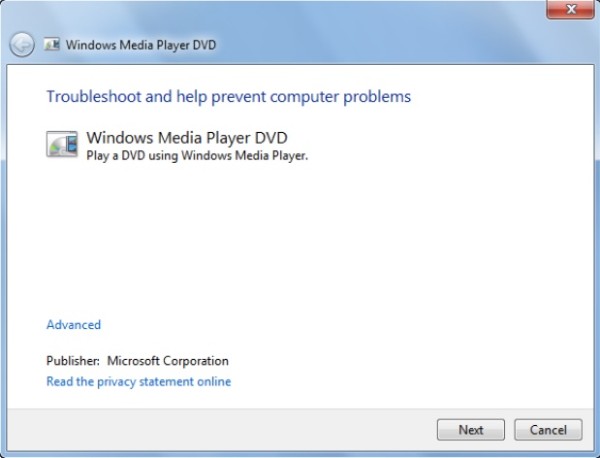
Способ 2. Управление пакетом обновления в Windows 10
Шаг 1 Удерживайте и нажимайте клавиши «Windows» и «I», чтобы получить настройки Windows.
Шаг 2 Выберите вариант «Обновление и безопасность».
Шаг 3 Выберите «История обновлений», а затем «Удалить обновление». Найдите «Обновление безопасности для Microsoft Windows (KB4015583)» и удалите его.
Шаг 4 Выберите «Проверить наличие обновлений». Убедитесь, что вы установили обновление KB4015438.
Шаг 5 Перезагрузите компьютер, чтобы проверить, работает ли Windows Media Player или нет.
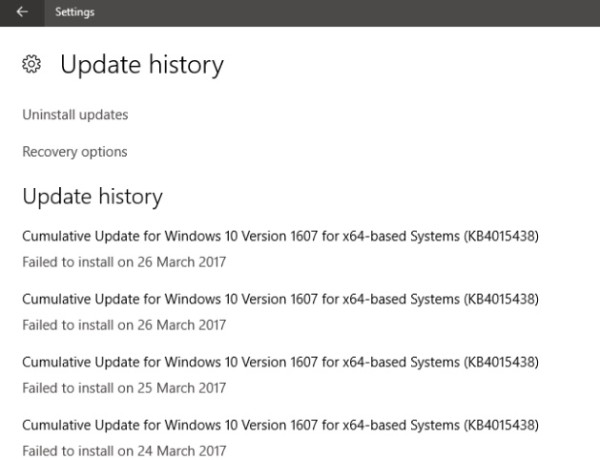
Способ 3: зарегистрировать некоторые файлы DLL снова
Шаг 1 Нажмите одновременно клавиши «Windows» и «X», чтобы открыть окно «Командная строка».
Шаг 2 Введите «regsvr32 vbscript.dll». Нажмите клавишу «Ввод», чтобы перейти к следующей строке.
Шаг 3 Введите «regsvr32 jscript.dll». Нажмите клавишу «Ввод».
Шаг 4 Запустите «regsvr32 wmp.dll». Нажмите «Enter» на клавиатуре.
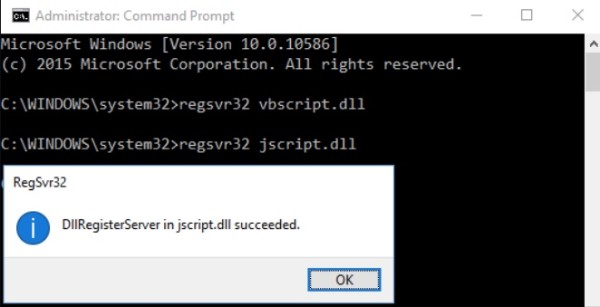
Способ 4: сбросить настройки проигрывателя Windows Media по умолчанию
Шаг 1 Откройте меню «Пуск». Выберите «Панель управления»> «Программы»> «Программы и компоненты»> «Включить или отключить функции Windows».
Шаг 2 Отключите «Windows Media Player» в подпапке «Media Features».
Шаг 3 Нажмите «ОК» для подтверждения.
Шаг 4 Нажмите «Перезагрузить сейчас», чтобы перезагрузить компьютер.
Шаг 5 Снова найдите окно «Функции Windows».
Шаг 6 Включите «Windows Media Player» и выберите «OK», чтобы выйти из окна.
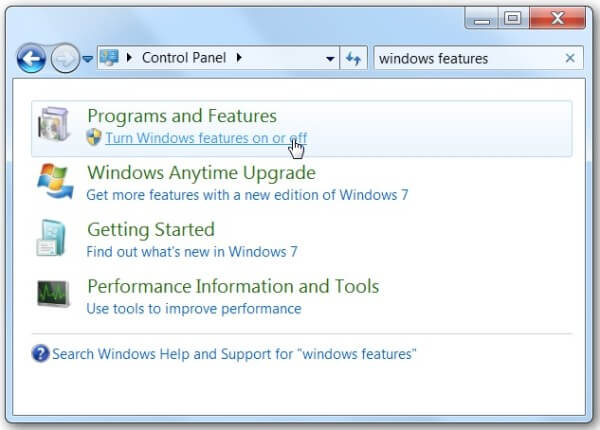
Способ 5: удалить файлы Windows Media Player WMDB
Шаг 1 Откройте «Сервисы» в меню «Пуск».
Шаг 2 Отключите параметр «Служба общего доступа к проигрывателю Windows Media».
Шаг 3 Перейдите в «% Userprofile% \ AppData \ Local \ Microsoft \ Media Player».
Шаг 4 Удалите все связанные файлы о «Windows Media Library (.wmdb)».
Шаг 5 Откройте Windows Media Player, чтобы проверить.
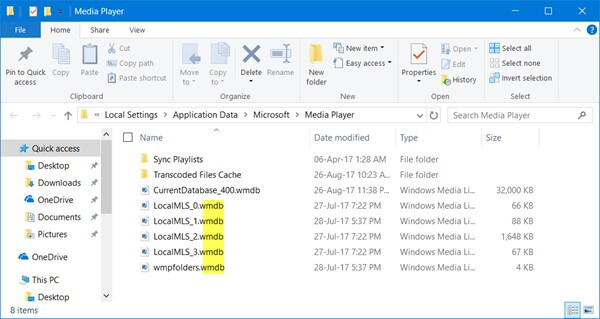
Часть 2: Windows Media Player не работает? Вот твоя лучшая альтернатива
На самом деле, вы можете запустить Aiseesoft Blu-Ray плеер как лучшая альтернатива Windows Media Player.
Что вы можете получить от Windows Media Player Альтернатива
- Воспроизведите диск Blu-ray, папку Blu-ray, диск DVD, папку DVD, файл ISO и обычные HD / SD-видео на вашем компьютере с Windows или Mac.
- Установите аудиодорожку / канал, видеодорожку, дорожку субтитров и другие параметры перед воспроизведением DVD.
- Делайте скриншоты во время воспроизведения видео с настроенным размером экрана.
- Сверхбыстрая скорость загрузки и множественные настройки параметров воспроизведения.
Как играть Blu-ray Disc на вашем компьютере с Windows
Шаг 1 Запустите проигрыватель Blu-ray для Windows
Запустите альтернативный проигрыватель Windows Media после установки. Теперь вы можете подключить внешний Blu-ray привод к вашему компьютеру. Вставьте диск Blu-ray в правильное место.

Шаг 2 Загрузите диск Blu-ray
Выберите вторую опцию «Открыть диск» в главном интерфейсе. Выберите целевой диск Blu-ray в появившемся окне. Нажмите «ОК», чтобы сохранить изменения и выйти из окна.

Шаг 3 Воспроизвести диск Blu-ray
Рано, вы можете получить окно воспроизведения видео. Настройте звуковую дорожку, субтитры и другие заголовки. Увеличьте или уменьшите громкость в зависимости от ваших потребностей. Теперь вы можете щелкнуть значок «Воспроизвести» внизу, чтобы начать просмотр видео в кинотеатре.
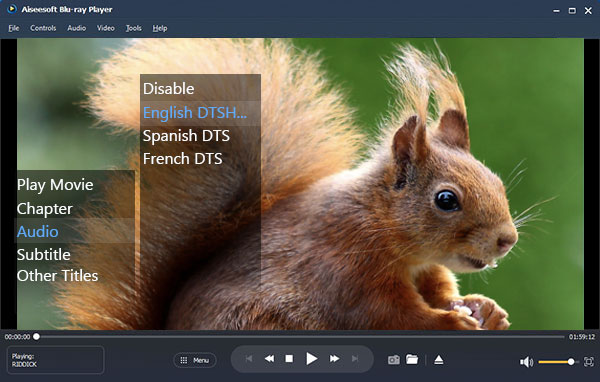
Часть 3: Ваш Smart Video Converter для конвертирования DVD в MP4 и другие совместимые форматы
На самом деле, вы можете запустить Aiseesoft Video Converter Ultimate, чтобы лучше конвертировать DVD и видео файлы. Другими словами, вы можете конвертировать, улучшать и редактировать видео и музыкальные файлы в высоком качестве. После того, как проигрыватель Windows Media перестал работать в Windows 10 и других версиях Windows, вы можете использовать этот альтернативный проигрыватель Windows Media для обработки файлов мультимедиа.
Более того, вы можете конвертировать эти видео в совместимые форматы. Позже все будет намного проще, чем раньше. Вы можете использовать любой видеопроигрыватель для просмотра фильмов в автономном режиме без несовместимых проблем. Таким образом, когда вы столкнулись с тем, что проигрыватель Windows Media не работает с ошибкой выполнения сервера, вы можете использовать эту программу, чтобы обойти все проблемы.
Основные характеристики Video Converter для Windows
- Преобразование домашнего DVD в видеоформаты 2D / 3D.
- Конвертируйте видео и аудио более 1000 форматов.
- Предлагайте мощные фильтры редактирования с окном предварительного просмотра.
- Улучшите качество видео одним кликом.
- Добавить внешние субтитры и мульти-аудио треки к вашему видео.
- Предоставьте настройки по умолчанию для iPhone, Android, PSP, Apple TV и других популярных устройств.
- Поддержка пакетных преобразований.
Как конвертировать DVD в MP4 и другие совместимые форматы в высоком качестве
Шаг 1 Запустите альтернативу Windows Media Player
Бесплатно скачать Windows DVD конвертер, Запустите программу после установки. Теперь откройте дисковод DVD и вставьте в него диск DVD. Вскоре встроенный DVD-привод обнаружит его автоматически.

Шаг 2 Применить эффекты редактирования видео (необязательно)
Выберите «Загрузить диск» в верхнем меню, чтобы добавить видео файл DVD. Позже вы можете увидеть все доступные видео в основном интерфейсе. Нажмите «Изменить», чтобы получить доступ ко всем фильтрам редактирования. Есть 6 различных разделов, которые вы можете получить.
Например, когда вы находите раздел «Улучшение», вы можете увеличить разрешение, оптимизировать яркость и контрастность, удалить видеошумы и уменьшить дрожание видео всего за один клик. При необходимости выберите «Применить ко всем». Наконец, выберите «Применить», чтобы выйти из окна «Редактировать».

Шаг 3 Конвертировать DVD в MP4
Выберите опцию «Профиль» внизу. Теперь вы можете выбирать из различных профилей. Чтобы быть более конкретным, вы можете выбрать устройство вывода напрямую. В течение этого времени вы можете выбрать «MP4» из категории «Общее видео». Кроме того, вы можете нажать «Настройки», чтобы настроить параметры вывода видео и звука. Наконец, нажмите «Конвертировать», чтобы быстро конвертировать DVD в MP4.

Если у вас все еще не работает проигрыватель Windows Media после вышеуказанных решений, самое время использовать новый конвертер видео и редактор. Определенно, Aiseesoft Video Converter Ultimate - ваш первый выбор. Просто бесплатно скачайте и попробуйте этот видео конвертер для Windows прямо сейчас!
Что вы думаете об этом посте.
Рейтинг: 4.5 / 5 (на основе голосов 52)
03 декабря 2018 г. 08:00 / Автор: Эндрю Миллер в Игрок
Хотите узнать больше о Windows DVD Player и найти хороший Windows DVD Player для Windows 10 / 8.1 / 8/7? Найдите лучший DVD-плеер для Windows здесь.
Какое самое лучшее бесплатное и простое программное обеспечение для редактирования видео для пользователей Windows 10/8/7? Эта страница показывает вам 10+ программ для редактирования видео.
В этом документе показано, как конвертировать аудио в MP3, конвертировать видео в аудио с помощью мощного Aiseesoft Audio Converter для Windows.
Читайте также:


